从诊断到彻底解决
目录导读
- 什么是谷歌浏览器插件冲突
- 插件冲突的常见表现与症状
- 如何诊断插件冲突问题
- 解决插件冲突的步骤与方法
- 预防插件冲突的最佳实践
- 常见问题解答(FAQ)
什么是谷歌浏览器插件冲突
谷歌浏览器作为全球最受欢迎的网页浏览器之一,其强大的扩展生态系统是其成功的重要因素之一,用户可以通过安装各种插件来增强浏览器功能,提升上网体验,当多个插件同时运行时,可能会发生插件冲突问题。
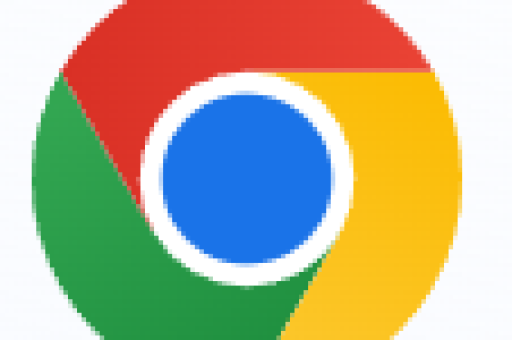
插件冲突是指两个或多个谷歌浏览器扩展程序之间出现兼容性问题,导致浏览器性能下降、功能异常或完全无法使用的情况,这种冲突可能源于多种原因,包括资源争夺、功能重叠、代码不兼容等,随着用户安装的插件数量增加,冲突的可能性也相应提高。
根据浏览器开发社区的统计,平均每个谷歌浏览器用户安装了约4-12个扩展程序,其中约30%的用户曾经历过某种形式的插件冲突,了解如何识别和解决这些冲突,对于维持流畅的上网体验至关重要。
插件冲突的常见表现与症状
插件冲突的表现形式多种多样,以下是最常见的几种症状:
性能下降问题
- 浏览器响应速度明显变慢
- 页面加载时间异常延长
- 滚动或交互时出现卡顿
- 内存占用异常高,导致系统变慢
功能异常问题
- 某些网站无法正常加载或显示
- 浏览器特定功能(如书签、历史记录)无法使用
- 扩展程序图标从工具栏消失
- 点击扩展程序图标无响应
崩溃与错误问题
- 浏览器频繁崩溃或自动关闭
- 出现"喔唷,崩溃啦!"错误页面
- 特定网页上浏览器无响应
- 扩展程序频繁禁用自身
视觉显示问题
- 网页布局异常或元素错位
- 字体显示不正确
- 颜色或主题显示异常
- 弹出窗口位置或大小错误
如何诊断插件冲突问题
准确诊断插件冲突是解决问题的第一步,以下是系统化的诊断方法:
使用隐身模式测试 隐身模式默认禁用所有扩展,是初步判断问题是否由插件引起的最佳方法:
- 点击浏览器右上角的三个点菜单
- 选择"新建隐身窗口"
- 在隐身窗口中访问之前出现问题的网站
- 如果问题消失,基本可以确定是插件冲突
逐一禁用扩展法 这是最可靠的插件冲突诊断方法:
- 在地址栏输入
chrome://extensions/并回车 - 通过切换每个扩展旁边的开关,逐一禁用扩展
- 每禁用一个扩展,测试问题是否解决
- 当禁用某个特定扩展后问题消失,则该扩展可能是冲突源
使用浏览器任务管理器 谷歌浏览器内置的任务管理器可以帮助识别资源占用异常的扩展:
- 点击浏览器右上角的三个点菜单
- 选择"更多工具" > "任务管理器"
- 查看每个扩展的资源占用情况
- 特别注意内存和CPU占用异常的扩展
检查冲突扩展的组合 某些冲突只在特定扩展组合同时启用时发生:
- 记录下所有已安装的扩展
- 注意功能相似的扩展(如多个广告拦截器)
- 留意最近安装或更新的扩展
- 考虑安全类扩展与其他扩展的兼容性
解决插件冲突的步骤与方法
一旦确定了冲突来源,可以采取以下步骤解决问题:
基本解决步骤
- 更新扩展程序:确保所有扩展都是最新版本,开发者可能已修复兼容性问题
- 重新排列扩展顺序:某些冲突可以通过调整扩展加载顺序解决
- 重置扩展设置:在扩展管理页面寻找重置选项
- 重新安装扩展:完全删除后重新安装可能有问题的扩展
高级解决方案 如果基本步骤无法解决问题,可以考虑以下方法:
使用扩展管理工具 一些专门设计的扩展管理工具可以帮助解决冲突:
- Extensity或SimpleExtManager可快速启用/禁用扩展组
- 根据使用场景创建不同的扩展配置文件
- 在工作、娱乐等不同场景下启用不同的扩展组合
修改扩展设置 某些冲突可以通过调整扩展设置解决:
- 检查冲突扩展的设置选项
- 尝试禁用特定功能模块
- 将网站添加到白名单或排除列表
- 调整扩展在特定网站上的运行权限
替代方案 如果某个扩展持续引起冲突:
- 寻找具有相似功能的其他扩展
- 考虑使用用户脚本代替扩展功能
- 评估是否真正需要该扩展,或许可以完全移除
预防插件冲突的最佳实践
预防胜于治疗,以下习惯可以显著降低插件冲突的可能性:
精简化扩展库
- 只安装真正需要的扩展
- 定期审查已安装的扩展,移除不再使用的
- 避免安装功能重叠的多个扩展
- 优先选择评价高、用户多的扩展
保持扩展更新
- 允许扩展自动更新
- 定期检查扩展更新情况
- 关注扩展更新日志,了解兼容性改进
有序安装与测试
- 一次只安装一个扩展,测试无问题后再安装下一个
- 在新扩展安装后观察浏览器表现
- 使用扩展分组工具管理不同场景下的扩展组合
选择优质扩展
- 优先选择谷歌官方商店中的扩展
- 查看扩展的评价和用户数量
- 选择最近更新过的扩展
- 避免安装来源不明的扩展
常见问题解答(FAQ)
Q1: 如何判断是插件冲突还是浏览器本身的问题? A: 最可靠的方法是在隐身模式下测试,如果问题在隐身模式下消失,那么很可能是插件冲突,如果问题依然存在,则可能是浏览器本身或网站的问题,可以尝试重置浏览器设置或创建新用户配置文件来进一步确认。
Q2: 插件冲突会导致数据丢失吗? A: 通常插件冲突不会直接导致书签、历史记录或密码等核心数据丢失,但冲突可能导致浏览器崩溃,如果在崩溃时有未保存的表单数据,可能会丢失这些信息,建议定期备份浏览器数据,可使用谷歌浏览器的同步功能或第三方备份工具。
Q3: 广告拦截器是否更容易与其他扩展冲突? A: 是的,广告拦截器由于需要拦截和修改网页内容,确实更容易与其他修改网页内容的扩展(如样式修改器、翻译扩展等)发生冲突,如果您使用多个内容修改类扩展,建议仔细配置它们的规则,避免对同一元素进行多次修改。
Q4: 插件冲突会影响所有网站还是特定网站? A: 这取决于冲突的性质,有些冲突会影响所有网站,表现为整体性能下降或浏览器界面异常,而更多冲突只影响特定网站,尤其是那些依赖复杂JavaScript或特定网页技术的网站,如果您发现问题只出现在某些网站上,很可能是与这些网站交互的扩展发生了冲突。
Q5: 有没有工具可以自动检测插件冲突? A: 目前没有官方工具能自动检测所有类型的插件冲突。谷歌浏览器内置的"清除计算机"功能(在设置 > 高级 > 重置和清理中)可以帮助识别和删除可能引起问题的恶意扩展,对于一般冲突,仍需使用前面提到的手动诊断方法。
通过以上全面的指南,您应该能够有效诊断、解决和预防谷歌浏览器插件冲突问题,确保流畅稳定的上网体验,保持扩展数量在必要范围内并定期维护是避免冲突的关键。






